小白硬盘数据恢复方法教程图解
- 分类:数据恢复 回答于: 2023年02月20日 09:12:05
工具/原料:
系统版本:windows10系统
品牌型号:联想thinkpad14
软件版本:小白数据恢复软件1.1
方法/步骤:
方法一:借助小白软件恢复硬盘数据
无论是电脑硬盘还是可移动硬盘数据,无论是人为误删除还是误清空回收站,误格式化等导致数据丢失,都可以尝试使用小白数据恢复软件找回,在软件功能栏中都能找到对应的入口扫描恢复。这里就以误格式化硬盘导致文件丢失的恢复为例,具体如下:
1、首先自行在电脑下载安装小白数据恢复工具并打开,功能栏中选择误删的文件是属于哪种类型,点击开始扫描。
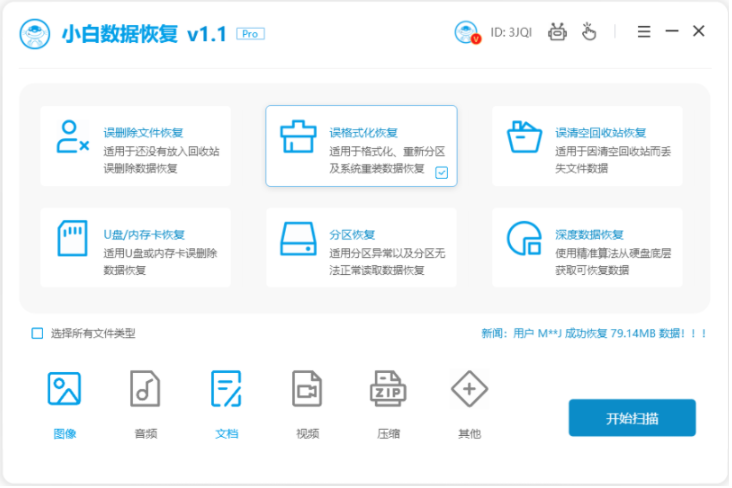
2、选择要扫描的硬盘分区位置。
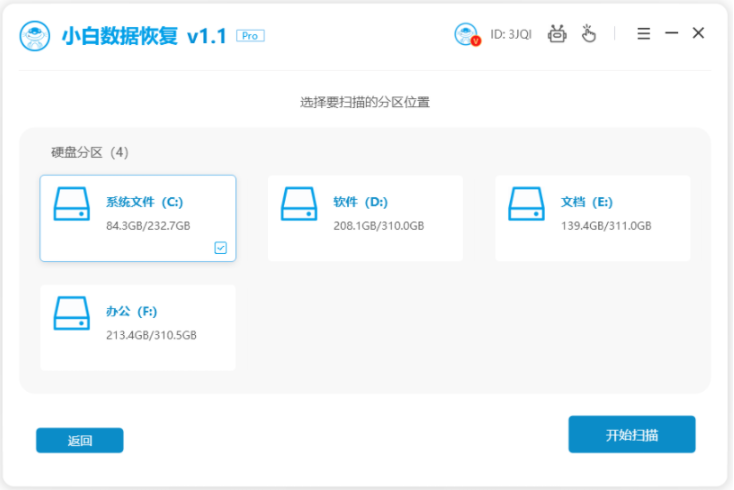
3、等待数据扫描完成后,选择需要恢复的文件类型,点击立即恢复,等待软件对这些数据进行恢复。
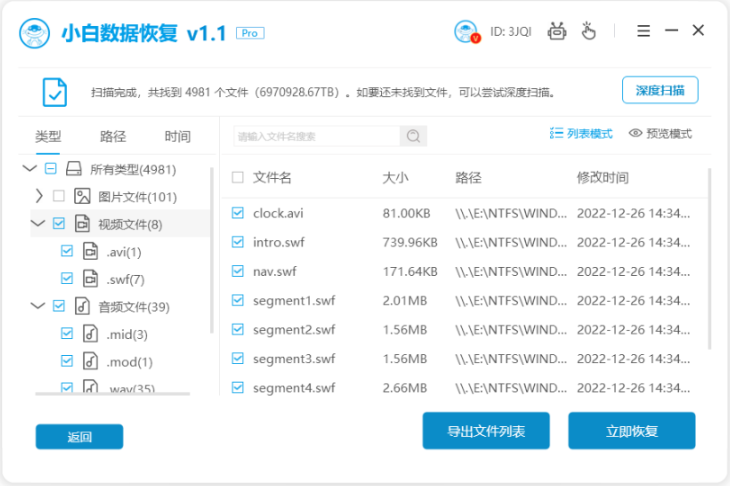
4、期间会需要设置需要保存的文件的位置,直到选择的全部文件恢复完毕了,点击确定即可。
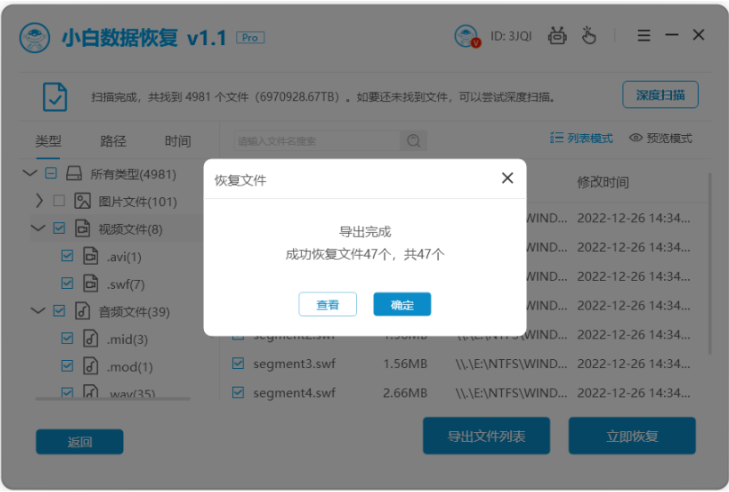
方法二:使用深度恢复功能找回底层数据
如果说常规的软件恢复还有些文件没有找回的话,我们还可以继续使用软件的深度扫描功能,比如功能栏的“深度数据恢复”。具体的操作如下:
1、在电脑上打开小白数据恢复软件,功能栏上点击“深度数据恢复”,点击开始扫描。
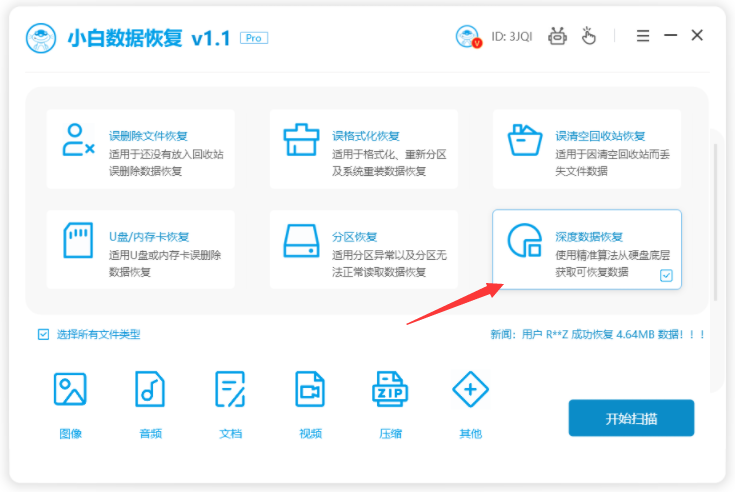
2、接下来的步骤就跟方法一类似了,等待软件深度扫描完成后,确认想要的文件进行恢复即可。
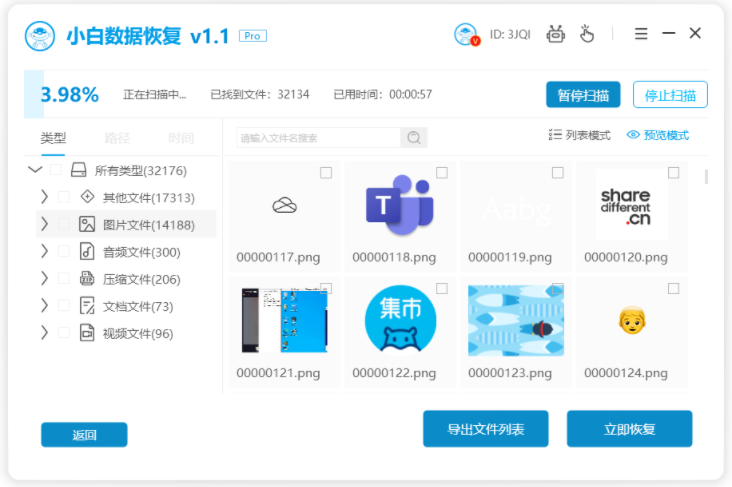
拓展资料:更多硬盘数据恢复的方法
注意事项:在出现电脑硬盘数据丢失的情况时,尽量避免各类电脑写入操作,防止重复覆盖导致恢复数据的难度加大。
总结:
以上便是小白硬盘数据恢复的方法教程,不仅可以有效恢复各类电脑硬盘或者可移动硬盘数据,还支持多种数据格式文件,比如图片,文档,视频等类型文件的恢复,有需要的小伙伴可参照教程去下载安装使用。
 有用
26
有用
26


 小白系统
小白系统


 1000
1000 1000
1000 1000
1000猜您喜欢
- 笔记本硬盘数据恢复的方法图解 笔记本..2023/02/25
- 推荐上海硬盘数据恢复工具..2023/03/08
- 常用的数据恢复工具有哪些介绍..2022/12/29
- 硬盘电子数据恢复系统怎么用..2023/02/21
- 好用的数据恢复软件有哪些..2023/03/10
- 误删除的文件夹不在回收站怎么找回..2023/04/18
相关推荐
- 简述什么数据恢复软件免费工具的呢..2023/03/15
- 简述小白数据恢复大师怎么用..2023/03/16
- 数据极速恢复微信聊天记录..2023/05/07
- 天津数据恢复软件有哪些好用..2023/04/01
- 顶尖数据恢复软件有哪些2023/03/21
- 电脑数据恢复工具有哪些好用..2023/03/02














 关注微信公众号
关注微信公众号



